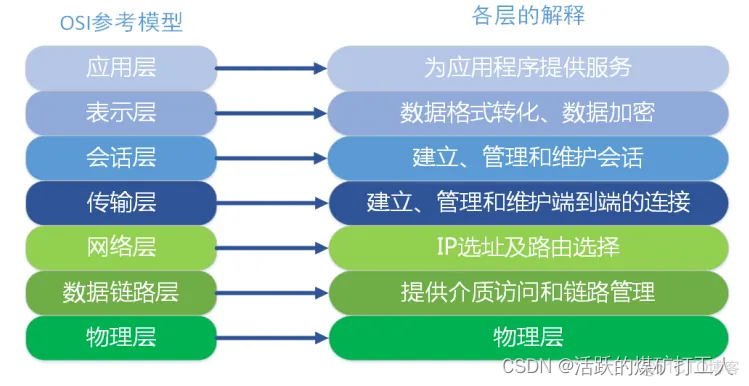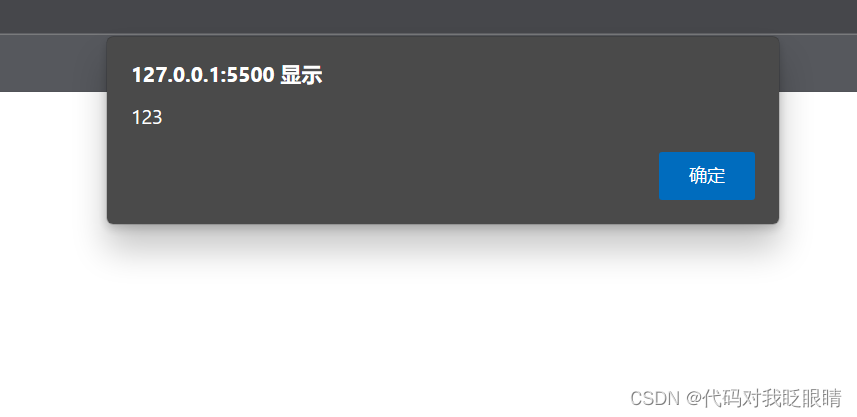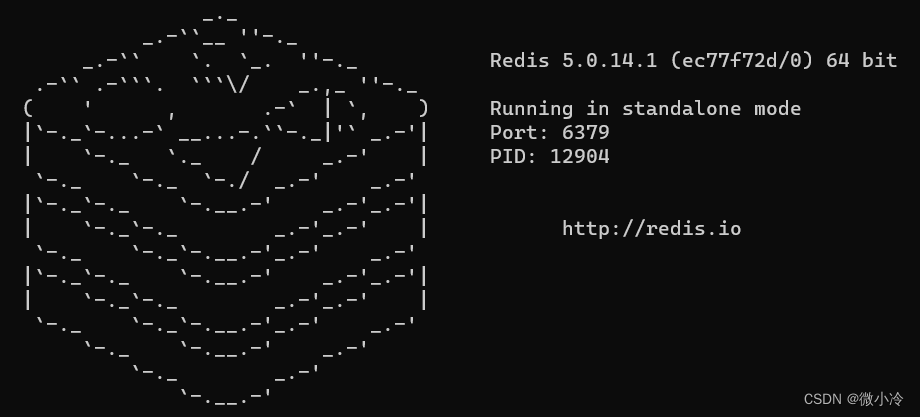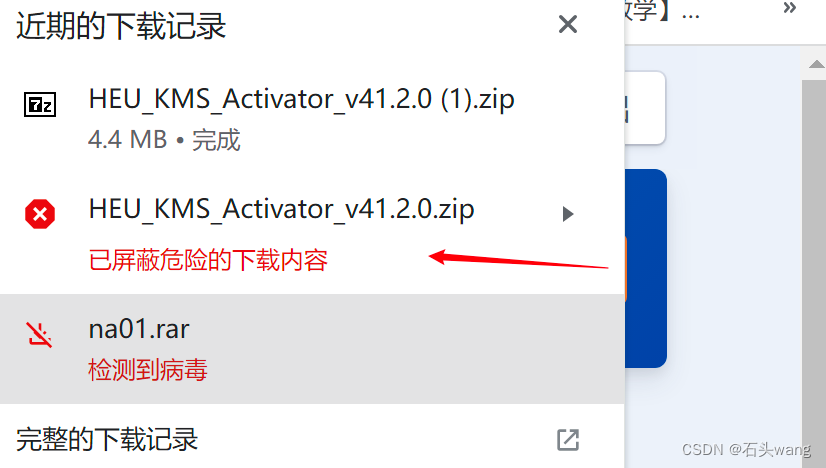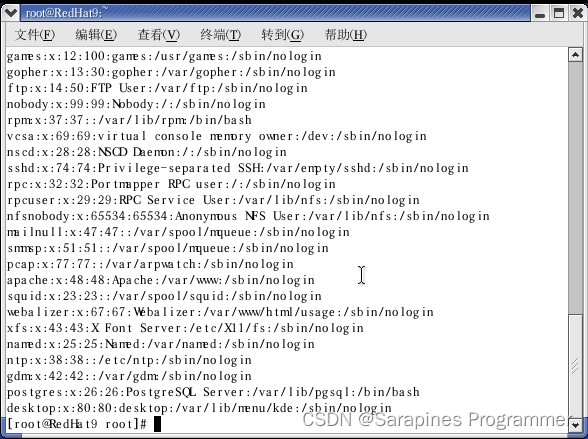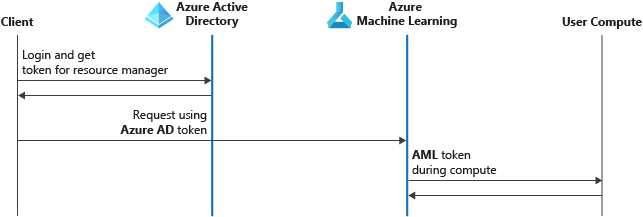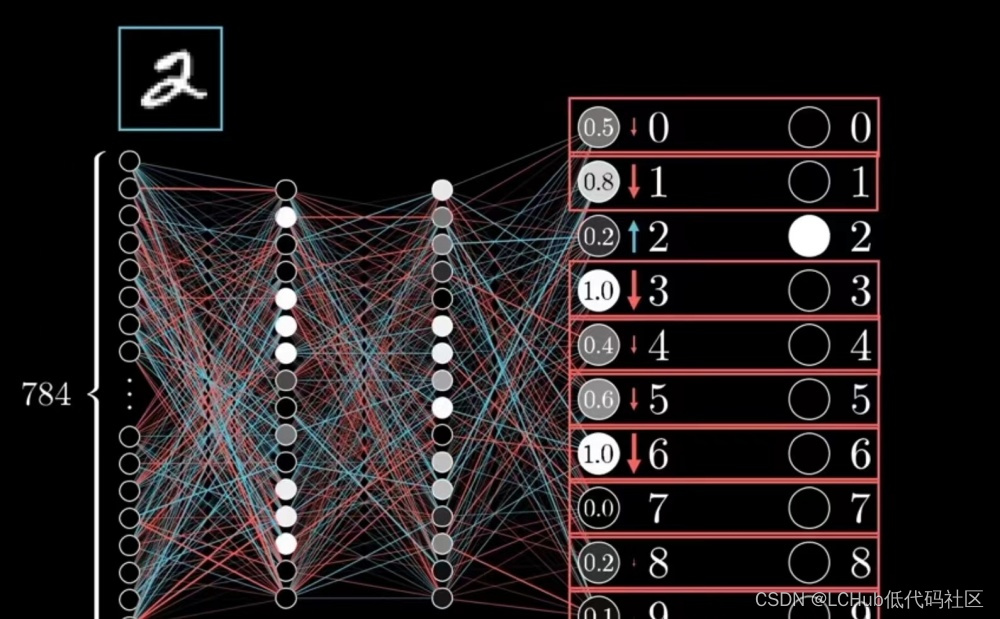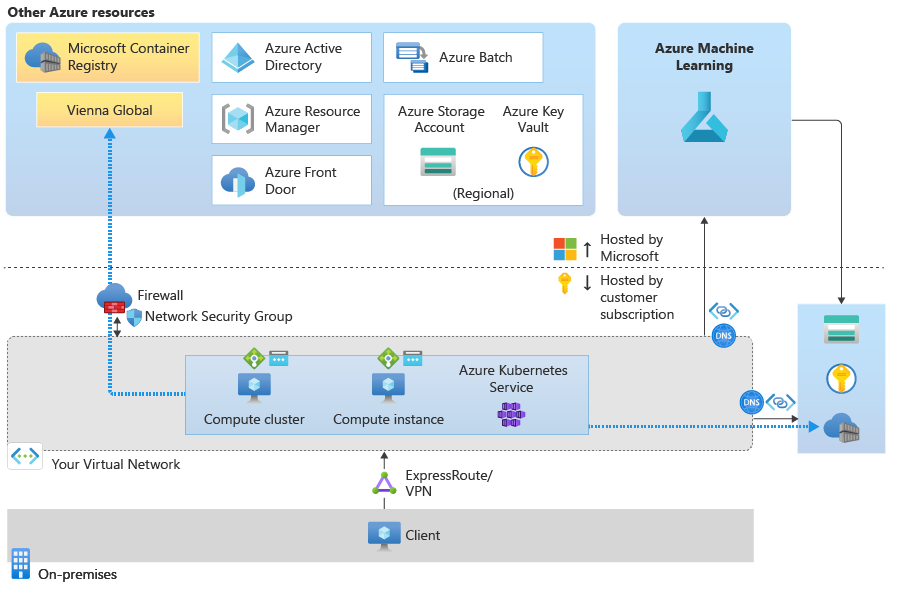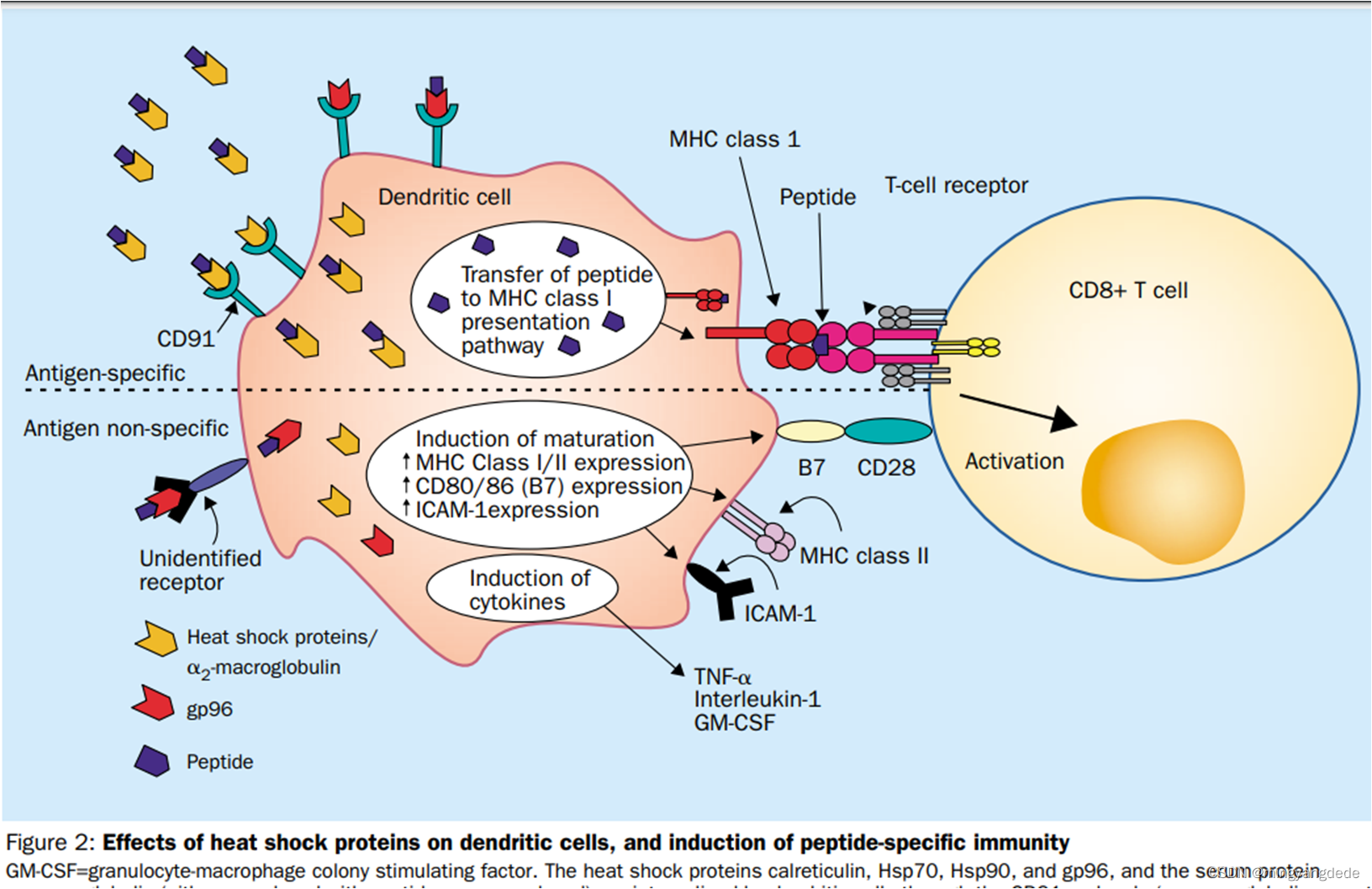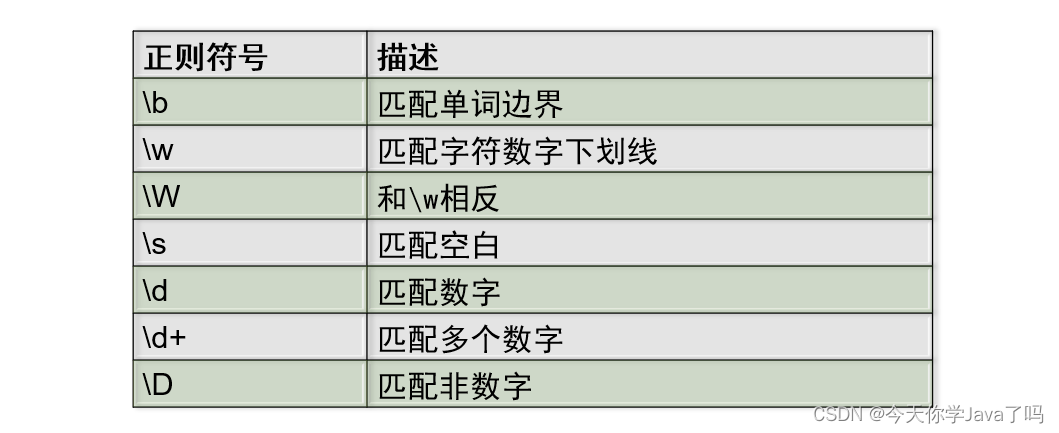文章目录
- SHELL基础
- 查看有哪些解释器
- 使用usermod修改用户解释器
- BASH基本特性
- shell脚本的设计与运行
- 编写问世脚本
- 脚本格式规范
- 执行shell脚本
- 方法一
- 方法二
- 实验
- 变量
- 自定义变量
- 环境变量
- 位置变量
- 案例
- 预定义变量
- 变量的扩展运用
- 多种引号的区别
- 双引号的应用
- 单引号的应用
- 反撇号或$()的应用
- read命令定义变量
- 案例
- 条件测试
- 字符串测试
- 整数值比较
- 运算
- 常量与常量的比较
- 常量与变量的比较
- 文件状态的测试
- 总结
SHELL基础
- shell是用户与linux内核之间的解释器
- shell环境准备,本实验需要用到一台虚拟机A即可

查看有哪些解释器
[root@som ~]# cat /etc/shells #查看shell解释器
使用usermod修改用户解释器
[root@som ~]# usermod -s /bin/tcsh test #使用usermod指令修改用户解释器
[root@som ~]# grep test /etc/passwd #从/etc/passwd过滤test用户信息
BASH基本特性
查看
[root@som ~]# ls #数据有颜色区分
重定向
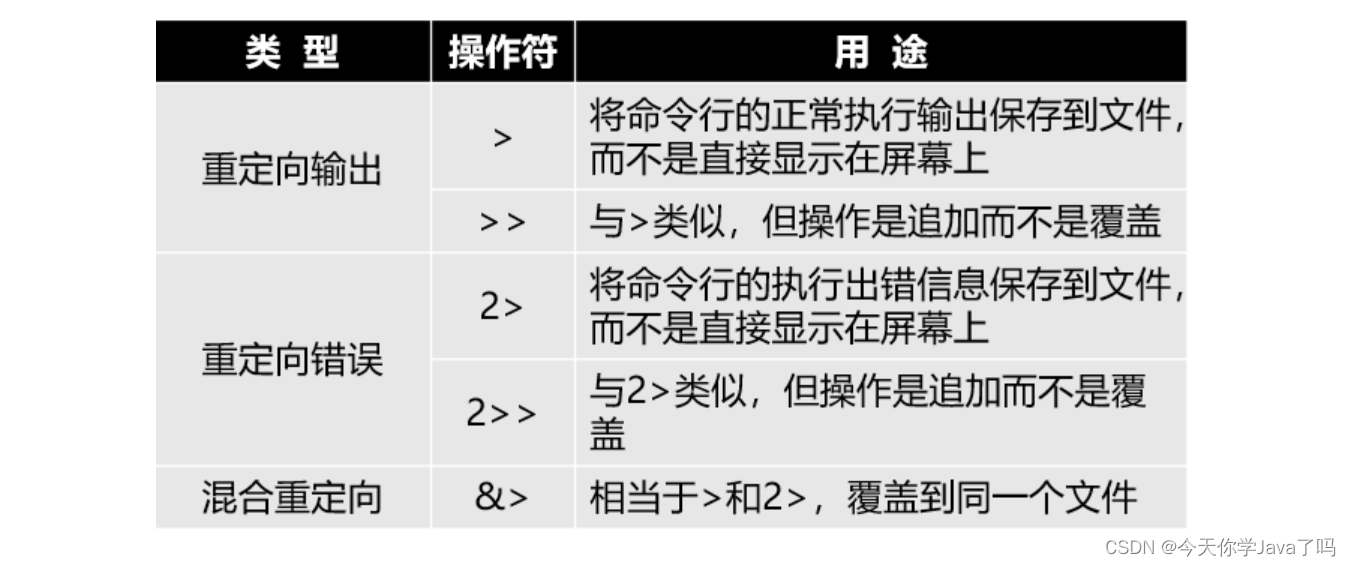
覆盖重定向
[root@som ~]# ls > a.txt
[root@som ~]# cat a.txt
追加重定向
[root@som ~]# ls >> a.txt
[root@som ~]# cat a.txt
显示一个错误的文件
[root@som ~]# ls xxyyzz.txt
ls: 无法访问xxyyzz.txt: 没有那个文件或目录
[root@som ~]# ls xxyyzz.txt > b.txt #失败,> 收集正确信息
ls: 无法访问xxyyzz.txt: 没有那个文件或目录
[root@som ~]# ls xxyyzz.txt 2> b.txt #正确,2> 收集错误信息
[root@som ~]# cat b.txt
ls: 无法访问xxyyzz.txt: 没有那个文件或目录
收集正确和错误的信息
[root@som ~]# ls a.txt xxyzz.txt > b.txt
[root@som ~]# ls a.txt xxyzz.txt &> b.txt #收集所有信息
[root@som ~]# cat b.txt
ls: 无法访问xxyzz.txt: 没有那个文件或目录
a. txt
管道
[root@som ~]# ifconfig | head -2 #查看ip信息前两行
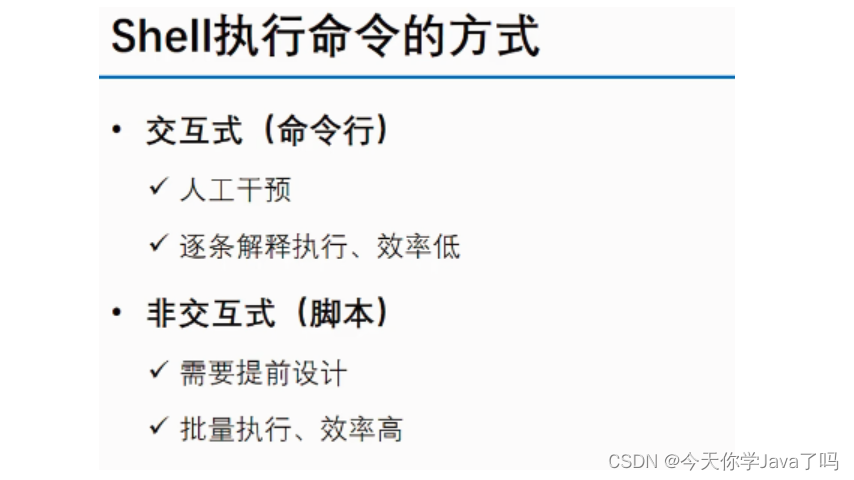
快捷键与Tab键补齐,常见快捷键如表所示
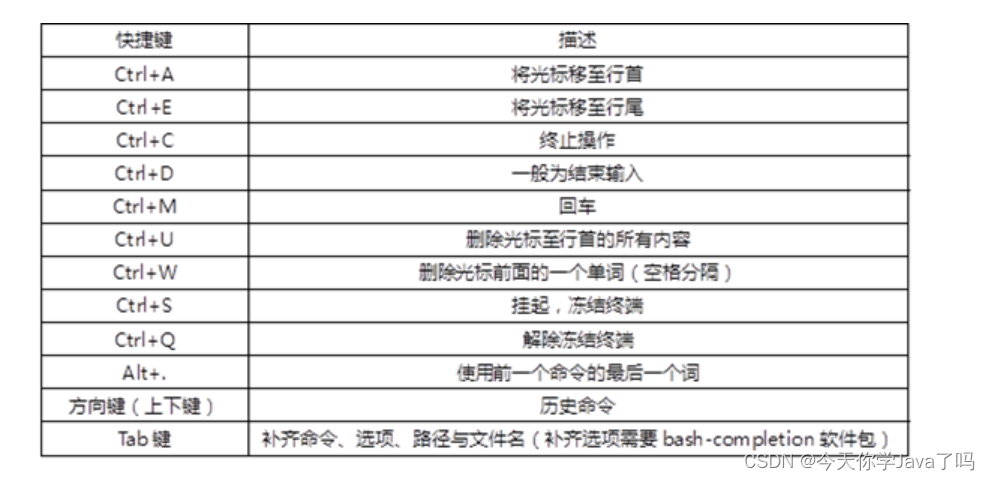
shell脚本的设计与运行
什么是shell脚本
- Shell脚本是一种自动化执行任务的脚本语言,可以帮助我们完成日常任务,比如文件管理、进程管理等。
- 脚本可以理解为功能性文件
编写问世脚本
[root@som ~]# mkdir -p /root/shell/day0{1..2}
[root@som ~]# vim /root/shell/day01/first.sh
echo "Hello World"
[root@som ~]# chmod +x /root/shell/day01/first.sh #添加执行权限
[root@som ~]# /root/shell/day01/first.sh #绝对路径形式执行
Hello World
[root@som ~]# cd /root/shell/day01/ #切换目录
[root@som day01]# ./first.sh #相对路径执行
Hello World
脚本格式规范
- 脚本声明(需要的解释器、作者信息等)
- 注释信息(步骤、思路、用途、变量含义等)
- 可执行语句(操作代码)
优化刚刚的first.sh脚本
[root@som day01]# vim /root/shell/day01/first.sh
#!/bin/bash #指定解释器
#This a test program for shell. #这是一个测试性的程序
echo "Hello World"
[root@som day01]# ./first.sh #执行脚本
执行shell脚本
执行脚本的多种方式
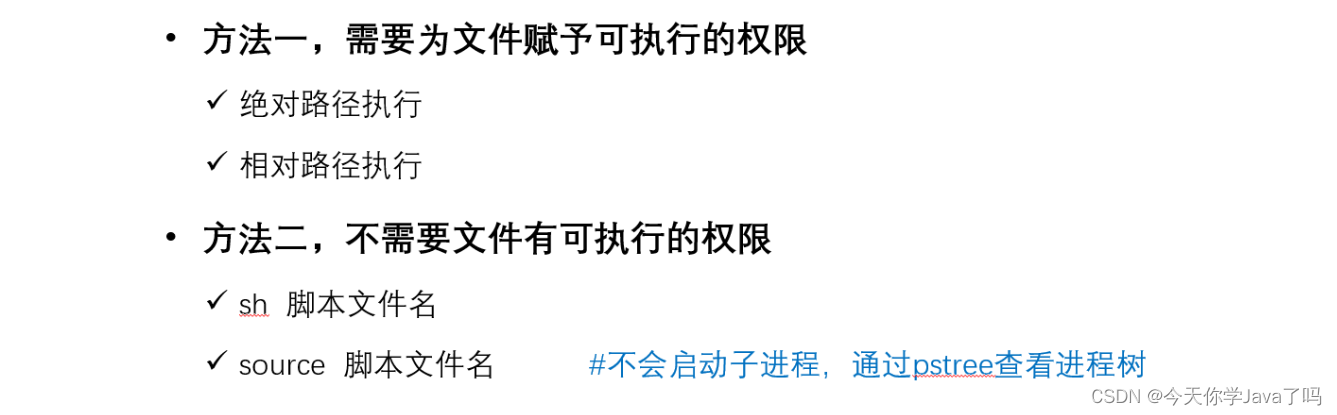
方法一
脚本在执行的时候要有执行(x)权限,否则会报错
[root@som day01]# chmod -x first.sh
[root@som day01]# ./first.sh #报错
-bash: ./first.sh: 权限不够
[root@som day01]# /root/shell/day01/first.sh #报错
-bash: /root/shell/day01/first.sh: 权限不够
方法二
不需要文件有可执行权限,指定解释器执行脚本
[root@som day01]# sh first.sh #指定sh来执行first.sh
[root@som day01]# bash first.sh #指定bash解释器执行first.sh
实验
[root@som day01]# vim tmp.sh #编写tmp.sh
#!/bin/bash
exit
[root@som day01]# sh tmp.sh #指定运行脚本,没有关闭终端
[root@som day01]# vim tmp.sh #编写tmp.sh
#!/bin/bash
exit
[root@som day01]# source tmp.sh #执行tmp.sh,会关闭终端
总结:
- 指定解释器会新开子进程
- 使用source不会新开子进程
变量
自定义变量
- 环境变量(变量名通常大写,有操作系统维护)
- 位置变量(bash内置变量,存储脚本执行时的参数)
- 预定义变量(bash内置变量,可以调用但是不能赋值或修改)
- 自定义变量(用户自主设置)
定义变量
- 可以是数字,字母,下划线
- 变量名不能使用特殊符号,会报错
- 不能以数字开头
查看变量
echo ${变量名}echo $变量名
定义变量
[root@som ~]# a=11
[root@som ~]# echo $a #调用变量,查看变量的值
[root@som ~]# a=33 #变量名已经存在,再次赋值,里面的内容会被覆盖
[root@som ~]# echo $a #调用变量,查看变量的值
[root@som ~]# a)=11 #变量包含特殊符号,所以定义失败
-bash: 未预期的符号 `)' 附近有语法错误
[root@som ~]# 3a=33 #变量数字开头,所以定义失败
bash: 3a=33: 未找到命令...
[root@som ~]# a_0=11 #没有违规,所以成功
[root@som ~]# _a=11 #没有违规,所以成功
[root@som ~]# _0=11 #没有违规,所以成功
[root@som ~]# x=CentOS
[root@som ~]# echo $x #成功
[root@som ~]# echo ${x} #成功
若想要显示CentOS7.9
[root@som ~]# echo $x7.9 #失败,会显示.9,此时是把$x7看成一个变量名
加上{}可以成功
[root@som ~]# echo ${x}7.9 #输出CentOS7.9
[root@som ~]# echo ${x}7.6 #输出CentOS7.6
取消变量
[root@som ~]# unset x #取消变量
[root@som ~]# echo $x
环境变量
- 存储在/etc/profile或~/.bash_profile
- 命令env可以列出所有环境变量
- 环境变量通常是大写字母
[root@som ~]# echo $PATH #命令搜索的路径变量
[root@som ~]# echo $PWD #返回当前工作目录
/root
[root@som ~]# echo $USER #显示当前登录的用户
root
[root@som ~]# echo $UID #显示当前用户的uid
0
[root@som ~]# echo $HOME #显示当前用户的家目录
/root
[root@som ~]# echo $SHELL #显示当前的SHELL
/bin/bash
位置变量
- 存储脚本时执行的参数
- $1 $2 $3 …$9 ${10} ${11} … #从10开始位置变量需要加{}
[root@som ~]# vim /root/shell/day01/vars.sh
#!/bin/bash
echo $1
echo $2
echo $3
[root@som ~]# chmod +x /root/shell/day01/vars.sh
[root@som ~]# /root/shell/day01/vars.sh aa bb cc #执行脚本,传递参数
aa
bb
cc
案例
- 编写一个user.sh脚本,使用它创建用户
[root@som ~]# vim /root/shell/day01/user.sh
#!/bin/bash
useradd "$1" #创建用户
echo "$2" | passwd --stdin $1 #设置密码
[root@som ~]# chmod +x /root/shell/day01/user.sh
[root@som ~]# /root/shell/day01/user.sh tom 123 #执行脚本
[root@som ~]# /root/shell/day01/user.sh jim 123 #执行脚本
预定义变量
- 用来保存脚本程序的执行信息,可以直接使用这些变量,但是不能为这些变量赋值
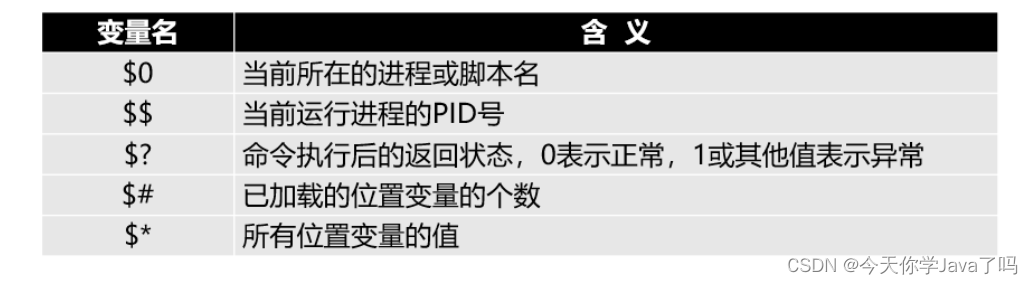
$?:执行上一条命令的返回状态,0为正确,非0为错误
[root@som ~]# ls /etc/hosts #执行命令成功
/etc/hosts
[root@som ~]# echo $? #返回值为0,正确
0
[root@som ~]# ls /xxxxxyyyy #执行命令错误
ls: 无法访问/xxxxxyyyy: 没有那个文件或目录
[root@som ~]# echo $? #返回值为非0,失败
2
其他几个预定义变量的测试
[root@som ~]# vim /root/shell/day01/pre.sh
#!/bin/bash
echo $0 #执行脚本的名字
echo $$ #当前脚本的进程号
echo $# #位置变量的个数
echo $* #所有位置变量
[root@som7 ~]# chmod +x /root/shell/day01/pre.sh
[root@som7 ~]# /root/shell/day01/pre.sh a b c d
/root/shell/day01/pre.sh
46608
4
a b c d
变量的扩展运用
多种引号的区别
双引号的应用
- 使用双引号可以界定一个完整字符串。
[root@som ~]# touch a b c #创建了三个文件
[root@som ~]# touch "a b c" #创建1一个文件
[root@som ~]# ls -l
[root@som ~]# rm -rf a b c #删除三个文件
[root@som ~]# rm -rf "a b c" #删除一个文件
单引号的应用
- 界定一个完整的字符串,并且可以实现屏蔽特殊符号的功能。
- 当双引号里面有变量时,会被扩展出来,也就是会取变量的值
[root@som ~]# hi="world"
[root@som ~]# echo "$hi" #成功
world
[root@som ~]# echo '$hi' #失败,当成一个字符串
$hi
当没有特殊符号时,单引号和双引号的含义是一样的
[root@som ~]# touch "a b c"
[root@som ~]# touch 'c d e'
练习单引号和双引号的区别
[root@som ~]# echo "$USER id is $UID" #调用变量
root id is 0
[root@som ~]# echo '$USER id is $UID' #不调用变量
$USER id is $UID
反撇号或$()的应用
- 使用反撇号``或$()时,可以将命令执行的标准输出作为字符串存储,因此称为命令替换。
[root@som ~]# grep root /etc/passwd
[root@som ~]# test=`grep root /etc/passwd` #定义变量,内容为命令输出结果
[root@som ~]# echo $test
[root@som ~]# test2=$(grep root /etc/passwd) #定义变量,内容为命令输出结果
[root@som ~]# echo $test2
read命令定义变量
- 使用read命令从键盘读取变量值
-p: 指定提示信息-s: 屏蔽输入(键盘输入内容,在屏幕上不显示)-t: 可指定超时秒数(指定秒数不输入,直接退出)
read基本用法
- 执行后从会等待并接受用户输入(无任何提示的情况),并赋值给变量:
[root@som ~]# read iname #定义变量iname
123 #从键盘输入123作为iname的值
[root@som ~]# echo $iname #输出变量iname
123
虽然可以赋值。但是屏幕上没有任何提示信息,在未来写脚本的时候不太方便,可以加上-p选项,给出提示
[root@som ~]# read -p "请输入用户名:" iname #定义变量
请输入用户名:tom
[root@som ~]# echo $iname #输出变量
tom
案例
创建一个脚本,通过read定义变量创建用户,更改密码
[root@som ~]# vim /root/shell/day01/read.sh
#!/bin/bash
read -p "请输入用户名:" name
read -p "请输入密码:" pass
useradd $name
echo "$pass" | passwd --stdin $name
[root@som ~]# chmod +x /root/shell/day01/read.sh
[root@som ~]# /root/shell/day01/read.sh
请输入用户名:user2
请输入密码:a
更改用户 user2 的密码 。
passwd:所有的身份验证令牌已经成功更新。
但是此时密码是名为显示的,不安全,可以使用-s参数,不显示终端输入的信息
[root@som ~]# vim /root/shell/day01/read.sh
read -p "请输入用户名:" name
read -s -p "请输入密码:" pass
useradd $name
echo "$pass" | passwd --stdin $name
[root@som ~]# /root/shell/day01/read.sh
请输入用户名:user3
请输入密码:
更改用户 user3 的密码 。
passwd:所有的身份验证令牌已经成功更新。
[root@som ~]# read -t 3 iname #3秒不输入直接退出
条件测试
- 语法格式:使用 [ 表达式 ],表达式两边至少要留一个空格。
字符串测试
- 是否为空 [ -z 字符串 ]
[root@som ~]# echo $TT
[root@som ~]# [ -z $TT ] #T为空吗
[root@som ~]# echo $? #是,返回值为0
0
[root@som ~]# TT="hello"
[root@som ~]# [ -z $TT ] #T为空吗
[root@som ~]# echo $? #否,返回值非0
1
等于:[ 字符串1 == 字符串2 ]
[root@som ~]# [ a == a ] #判断a==a
[root@som ~]# echo $? #查看返回值
0
[root@som ~]# [ a == c ] #判断a==c
[root@som ~]# echo $? #查看返回值
1
变量和常量的判断
[root@som ~]# [ $USER == root ] #环境变量USER的值是root吗
[root@som ~]# echo $?
0
[root@som ~]# [ $USER == tom ] #环境变量USER的值是tom吗
[root@som ~]# echo $?
1
不等于:[ 字符串1 != 字符串2 ]
[root@som ~]# [ $USER != tom ] #环境变量USER的值不是tom
[root@som ~]# echo $?
0
整数值比较
格式:[ 整数值1 操作符 整数值2 ]
-eq:等于-ne:不等于-gt:大于-ge:大于等于-lt:小于-le:小于等于
参与比较的必须是整数(可以调用变量),比较非整数值时会出错:
运算
四则运算:+ - * /
求模取余:%
计算练习
[root@som ~]# echo $[1+1] #计算1+1
[root@som ~]# echo $[10-2] #计算10-2
[root@som ~]# echo $[2*2] #计算2*2
[root@som ~]# echo $[6/3] #计算6/3
[root@som ~]# echo $[10%3] #取10/3的余数
变量计算
[root@som ~]# a=10
[root@som ~]# b=20
[root@som ~]# echo $[a+b] #计算变量a+变量b
常量与常量的比较
小于
[root@som ~]# [ 3 -lt 8 ]
[root@som ~]# echo $?
0
大于
[root@som ~]# [ 3 -gt 2 ]
[root@som ~]# echo $?
0
等于
[root@som ~]# [ 3 -eq 3 ]
[root@som ~]# echo $?
0
小于等于
[root@som ~]# [ 3 -le 3 ]
[root@som ~]# echo $?
0
大于等于
[root@som ~]# [ 3 -ge 1 ]
[root@som ~]# echo $?
0
常量与变量的比较
判断计算机登录的用户
[root@som ~]# who | wc -l
[root@som ~]# [ $(who | wc -l) -ge 2 ]
[root@som ~]# echo $?
0
文件状态的测试
- 格式:
[ 操作符 文件或目录 ] -e:判断对象是否存在(不管是目录还是文件),存在则结果为真
[root@som ~]# [ -e /etc ]
[root@som ~]# echo $?
0
[root@som ~]# [ -e /etc/hosts ]
[root@som ~]# echo $?
0
[root@som ~]# [ -e /etc/xxyy ]
[root@som ~]# echo $?
1
-d:判断对象是否为目录(存在且是目录),是则为真
[root@som ~]# [ -d /etc/hosts ]
[root@som ~]# echo $?
1
[root@som ~]# [ -d /etc/ ]
[root@som ~]# echo $?
0
-f:判断对象是否为文件(存在且是文件)是则为真
[root@som ~]# [ -f /etc/ ]
[root@som ~]# echo $?
1
[root@som ~]# [ -f /etc/hosts ]
[root@som ~]# echo $?
0
-r:判断对象是否可读,是则为真
[root@som ~]# ls -l /etc/hosts
-rw-r--r--. 1 root root 158 6月 7 2013 /etc/hosts
[root@som ~]# [ -r /etc/hosts ]
[root@som ~]# echo $?
0
-w:判断对象是否可写,是则为真
[root@som ~]# [ -w /etc/hosts ]
[root@som ~]# echo $?
0
-x:判断对象是否具有可执行权限,是则为真
[root@som ~]# [ -x /etc/hosts ]
[root@som ~]# echo $?
1
总结
- 掌握SHELL脚本执行流程
- 掌握SHELL中的变量
- 自定义变量
- 环境变量
- 位置变量
- 预定义变量
- 掌握SHELL中条件测试